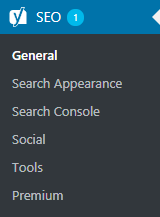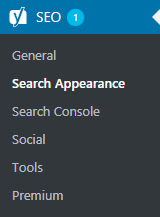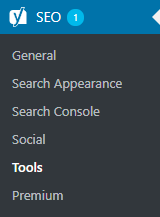Yoast SEO 7.1 : Installazione e configurazione in WordPress (con video)
Pubblicato: 2020-07-03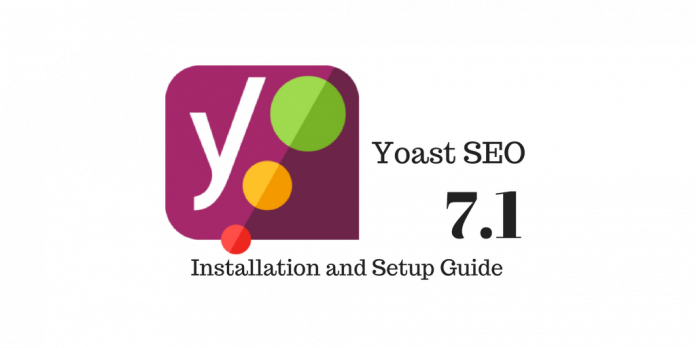
Ultimo aggiornamento - 8 luglio 2021
Yoast SEO per WordPress è uno dei migliori plugin di ottimizzazione dei contenuti per WordPress. Questo plugin SEO può aumentare il traffico del tuo sito meglio di qualsiasi altro plugin SEO per WordPress. Yoast SEO 7.1 è disponibile in WordPress.org come plugin gratuito e può essere installato automaticamente. Puoi installarlo manualmente scaricando Yoast per WordPress gratuitamente e quindi caricandolo il file decompresso nella directory seo nella dashboard di WordPress.
Come installare Yoast SEO 7.1?
Installazione automatica
Per installare Yoast SEO automaticamente, vai alla dashboard del tuo sito Web e, vai su Plugin> Aggiungi nuovo> Cerca 'Yoast SEO'> Trova Yoast e fai clic su Installa ora. Una volta installato, attivalo.
Installazione manuale
Per installarlo manualmente, scarica Yoast SEO Free dal suo sito Web o WordPress.
- Carica la cartella wordpress-seo nella /wp-content/plugins/directory
- Attiva il plugin Yoast SEO attraverso il menu 'Plugin' in WordPress
- Infine, vai su "dopo l'attivazione"
Configurazione di Yoast SEO 7.1
Il pannello di configurazione di Yoast SEO è cambiato parecchio nell'ultima versione del plugin. Puoi vedere Yoast SEO sulla tua dashboard di WordPress. Lo screenshot a lato mostra le opzioni disponibili per la configurazione del plugin.
Le Impostazioni Generali
Per iniziare a configurare clicca su SEO con il logo Yoast. Questo ti porta alla pagina Impostazioni generali, che contiene 3 schede:
Cruscotto | Caratteristica | Strumenti per i Webmaster
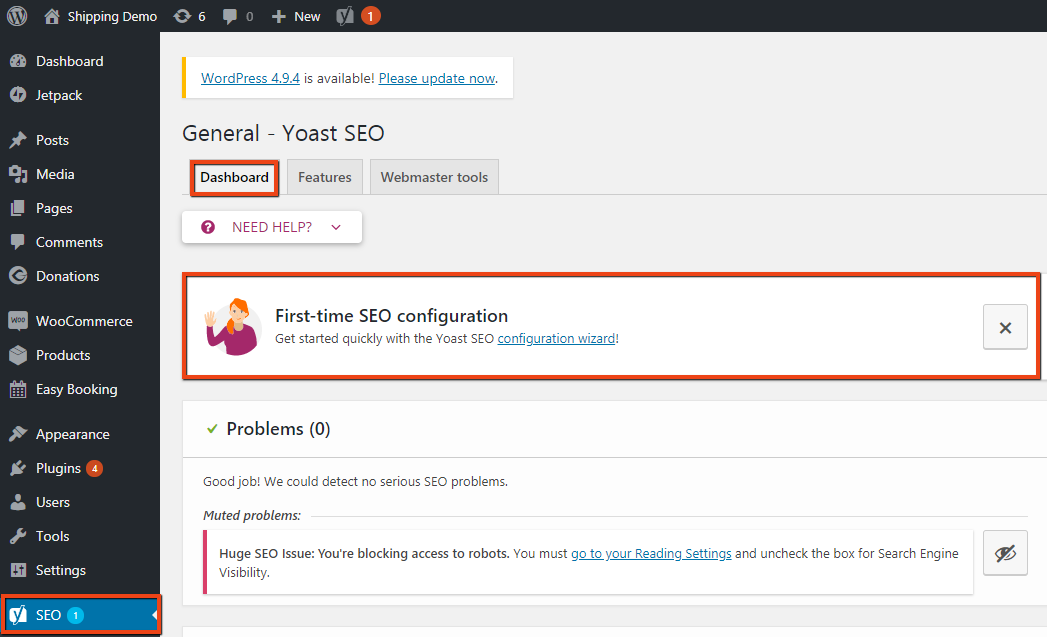
Per prima cosa, passiamo alla procedura guidata di configurazione SEO per la prima volta . La configurazione non deve essere confusa con la configurazione SEO completa. È solo un piccolo checkpoint che ti assicura di toccare la maggior parte delle impostazioni importanti. Pertanto, dovresti assicurarti di scegliere l'opzione giusta per prestazioni migliori del plug-in. Questo consiste in 12 semplici passaggi in cui il successivo segue quando si fa clic su Avanti. Questa non è una configurazione una tantum. Puoi configurarlo n numero di volte. La procedura guidata contiene:
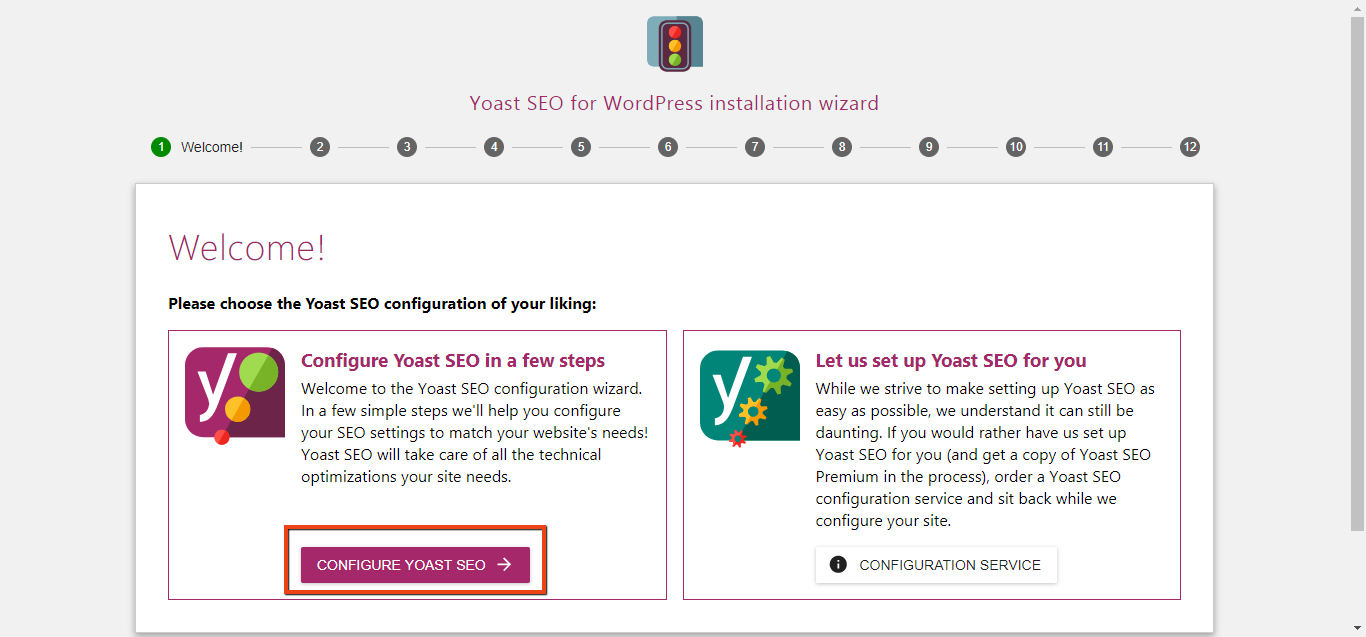
- Nota di benvenuto
Questo ti dà due opzioni scegliendo quale puoi configurare il plugin. Uno puoi farlo da solo o puoi lasciare che Yoast lo prepari per te. Ci configureremo fin d'ora. Ma quando scegli di prendere i servizi di configurazione da Yoast, ottieni il Premium Yoast SEO con un servizio di configurazione personalizzato. - Ambiente
Qui scegli se il tuo sito è ancora in costruzione e non vuoi indicizzarlo ora. Oppure puoi scegliere di contrassegnare il tuo sito in tempo reale e indicizzarlo con Google. - Tipo di sito
Scegli se il tuo sito è un blog, un negozio online, una società, un portfolio o qualcos'altro. - Azienda o Persona
Puoi scegliere se sei una persona o un'azienda. Viene utilizzato nella Knowledge Graph Card di Google, il grande blocco di informazioni che vedi sul lato destro dei risultati di ricerca.
Se sei un'azienda hai la possibilità di inserire il nome e il logo della tua azienda. - Profilo Sociale
In questa sezione, puoi aggiungere la maggior parte del tuo handle di social media riempiendo gli spazi vuoti con i rispettivi URL - Visibilità sui motori di ricerca
Qui puoi selezionare se vuoi mostrare i tuoi post, pagine, moduli di donazione, prodotti in qualsiasi risultato di ricerca. Quindi, se selezioni Sì per il tuo prodotto, la pagina del prodotto verrà visualizzata quando le persone cercano quella parola chiave su Google. - Autori multipli
Se hai più autori per il tuo sito web, seleziona "Sì". - Console di ricerca di Google
Per ottimizzare il tuo sito web, devi integrare il tuo sito web, Yoast SEO e Google insieme. Quello che devi fare è inserire il tuo codice di autorizzazione Google nella casella fornita. Puoi ottenere il tuo codice di autorizzazione Google qui. - Impostazione del titolo
Qui puoi cambiare il nome del tuo sito web e scegliere un separatore. Viene visualizzato il separatore tra il titolo del post e il nome del sito. - Notiziario
Puoi iscriverti a Yoast SEO Newsteller per tenerti aggiornato con Yoast SEO, altri plugin di Yoast e gli ultimi avvenimenti nel mondo della SEO di. - Potrebbe piacerti
Qui troverai tutorial video molto utili di Yoast - Successo!
Al termine, riceverai un messaggio di completamento con successo della configurazione.
Caratteristiche
Successivamente nelle Impostazioni generali abbiamo le funzionalità del miglior plug-in SEO per WordPress.
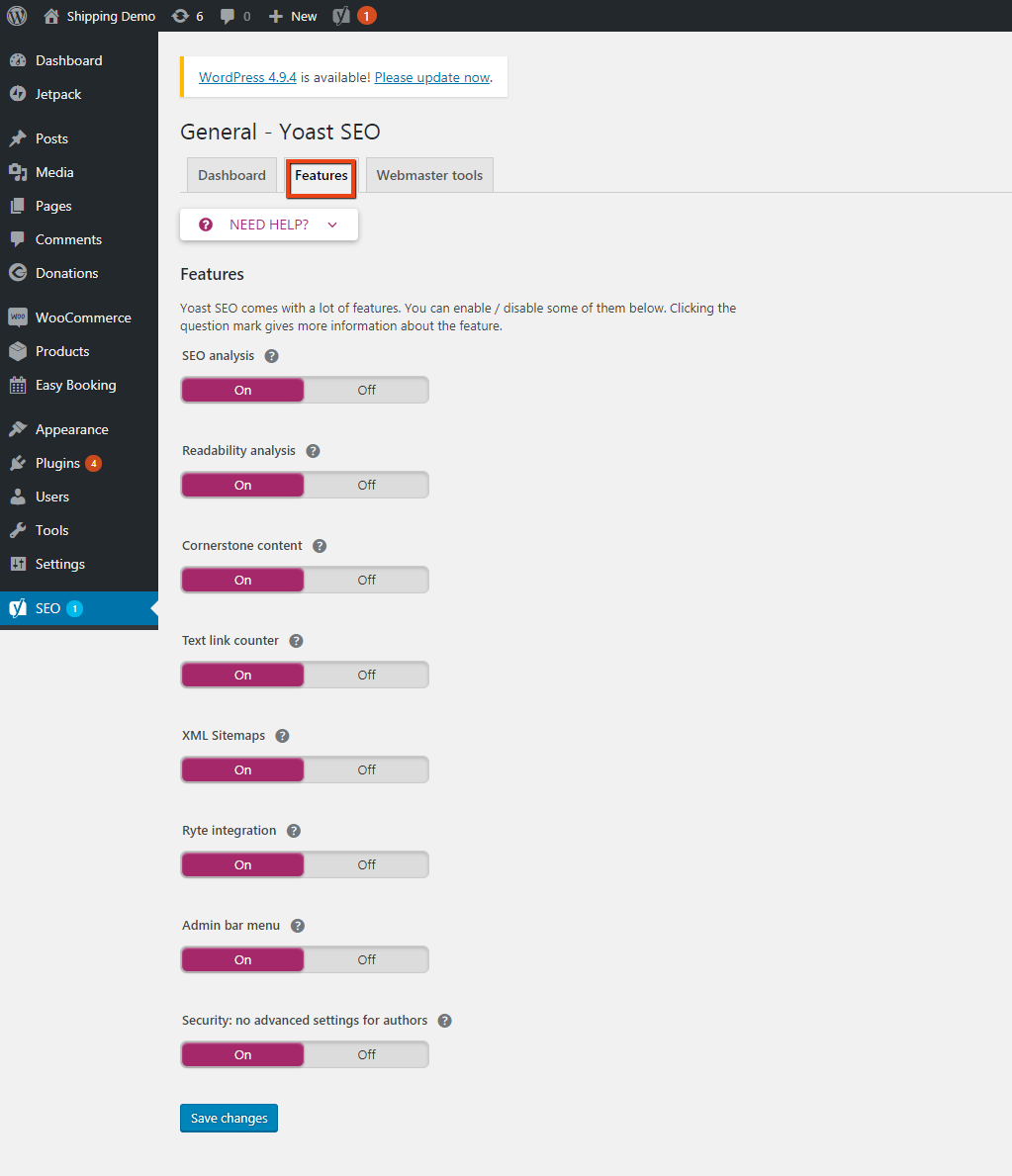
Discuteremo queste funzionalità in dettaglio nella prossima puntata di questo articolo. Per ora, la maggior parte di queste funzionalità qui sono disponibili nelle pagine che modifichi. Puoi abilitarli o disabilitarli da qui. Lo screenshot ne mostra alcuni. Dato che sono un autore, manca il pulsante Impostazioni avanzate.
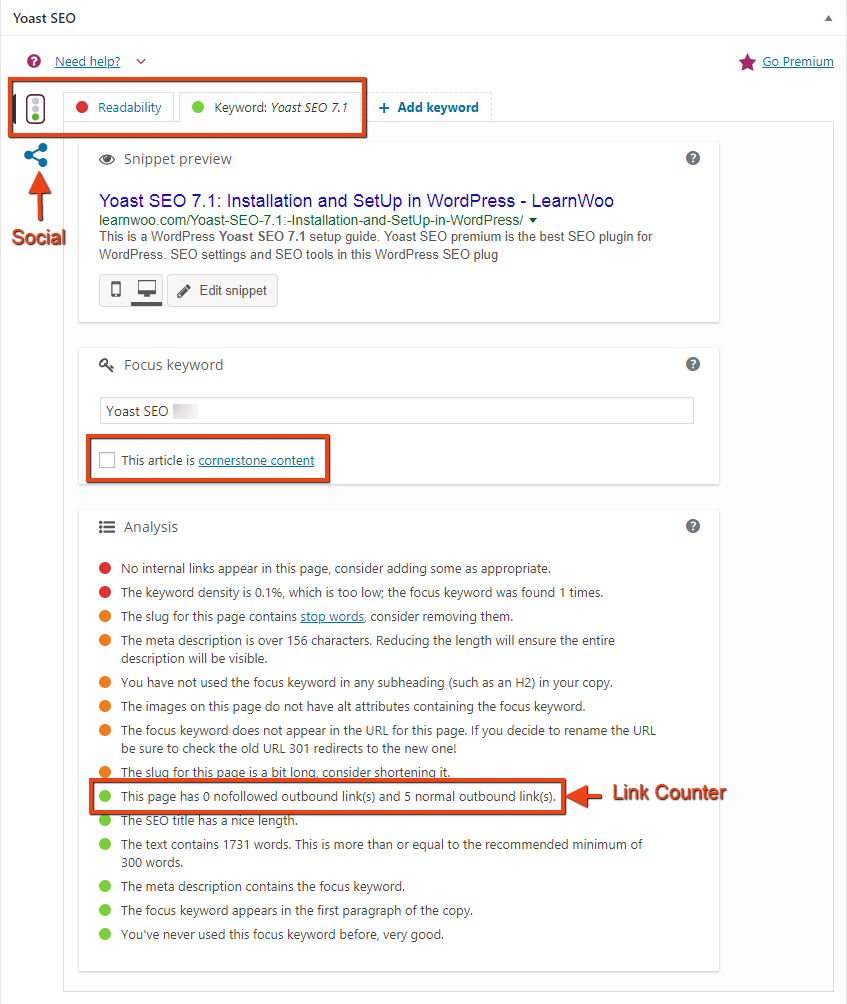
Non so se l'hai notato, ma la terza opzione dice Contenuto di Cornerstone.
Contenuti fondamentali: questi sono i contenuti più importanti per il tuo sito web. Quando assegni qualsiasi contenuto come contenuto fondamentale, Google attribuirà a quel particolare contenuto la massima importanza. Aiutando così i tuoi contenuti più importanti a classificarsi meglio
Strumenti per i Webmaster
La terza opzione in Impostazioni generali, abbiamo gli strumenti per i Webmaster. Richiede il codice di verifica del motore di ricerca. Ciò è necessario in quanto consentirà al plug-in di comunicare con il motore di ricerca. Ti aiuta anche a controllare il sito e consente al plug-in di rilevare eventuali malware. Puoi ottenerli se non li hai ancora seguendo i link qui sotto.
- Strumenti per i Webmaster di Bing
- Console di ricerca di Google
- Yandex Strumenti per i Webmaster
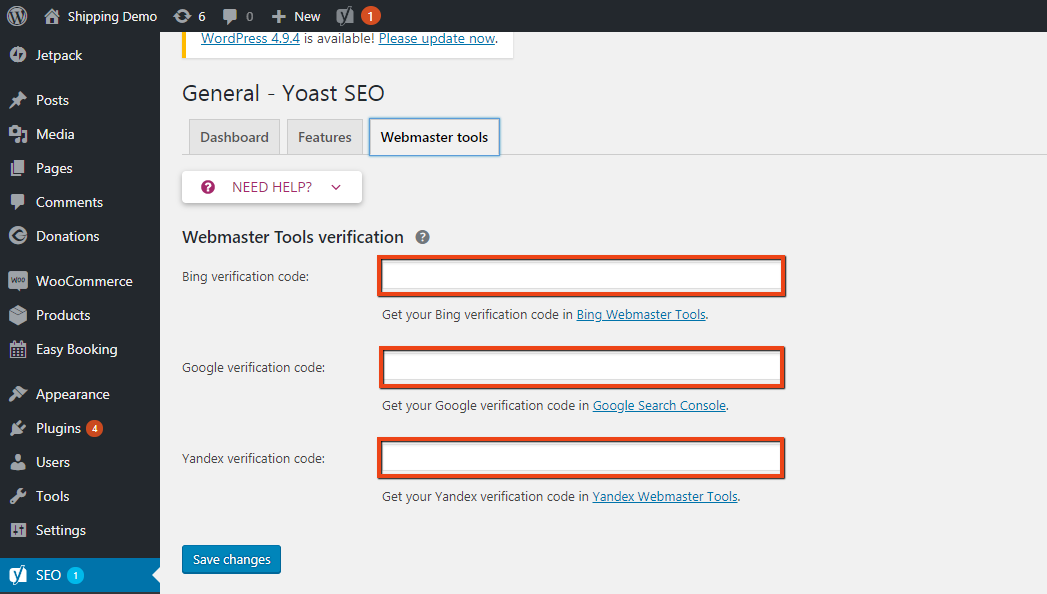
Aspetto di ricerca
"Aspetto della ricerca" contiene le impostazioni relative all'aspetto della tua home page o dei tuoi contenuti in una ricerca su Google. Il modo in cui appare il contenuto del tuo sito web si basa sulla Sitemap XML che invii a Google. Questa presentazione diventa efficiente diventa facile con Yoast SEO. Mentre imposti l'aspetto della ricerca qui, controlli effettivamente tutti i componenti del tuo sito web. La sezione comprende:
Generale | Tipi di contenuto | media | Tassonomie | Archivi | Pangrattato | RSS
Generale
- Titolo separatore

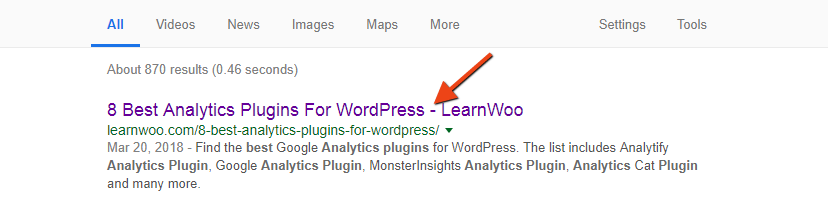
- Pagina iniziale
Con questa opzione, puoi facilmente modificare il titolo della home page e la sua meta descrizione dall'interno del plug-in SEO.
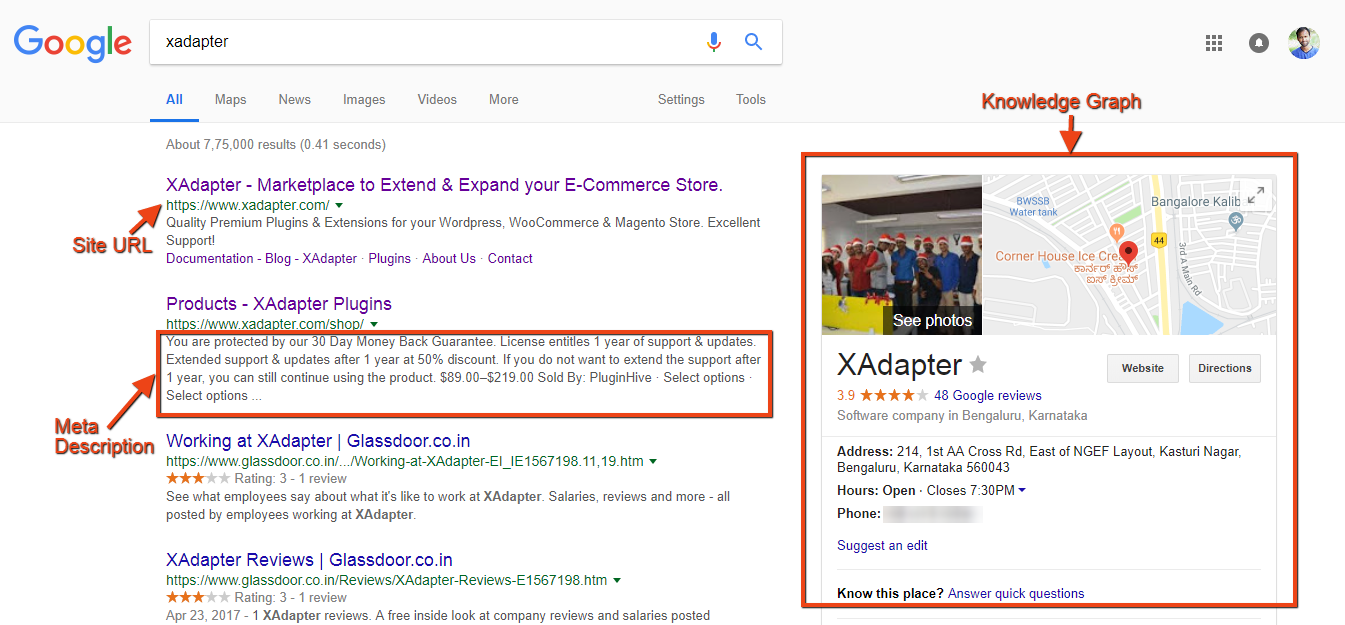
- Grafico della conoscenza
Come discusso in precedenza, il grafico della conoscenza viene visualizzato sul lato destro di qualsiasi pagina di ricerca. Se sei una persona, puoi inserire il tuo nome e se sei un'azienda puoi includere il nome dell'azienda con il logo dalla pagina delle impostazioni.
Tipi di contenuto
Puoi scegliere se mostrare o meno i tuoi contenuti nella ricerca di Google. A parte questo, puoi impostare modelli per il titolo e la meta descrizione. Questo è disponibile per i tuoi post, pagine, moduli di donazione, prodotti e archivi di tipi di post personalizzati . Sarai capace di:
- Imposta un modello per il post, la pagina, i moduli, i prodotti e i titoli dell'archivio
- Assegna un modello di meta descrizione a tutti loro
- Scegli se vuoi mostrare le date nell'anteprima dello snippet
- Mostra o nascondi Yoast SEO Meta Box
Non mostrare nessuno dei tuoi contenuti nei risultati di ricerca significa tecnicamente che avranno un meta robot
noindexe saranno esclusi dalle sitemap XML.
Media
Poiché in WordPress, qualsiasi immagine aggiunta al tuo sito Web viene convertita in un URL, Yoast ti offre un'opzione in cui puoi scegliere se reindirizzare l'URL dell'allegato multimediale al media stesso. Poiché l'URL del supporto non memorizza informazioni rilevanti, puoi scegliere di reindirizzarlo all'allegato stesso.

Quando carichi contenuti multimediali (un'immagine o un video, ad esempio) su WordPress, non solo salva i media, ma crea un URL di allegato per esso. Queste pagine degli allegati sono abbastanza vuote: contengono l'elemento multimediale e forse un titolo se ne hai inserito uno. Per questo motivo, se non utilizzi mai questi URL di allegati, è meglio disabilitarli e reindirizzarli all'elemento multimediale stesso.
Se disponi di informazioni rilevanti e desideri mostrare Media nei risultati di ricerca, puoi abilitare l'opzione. Con questo, ottieni opzioni come l'aggiunta di a
- Titolo
- Meta Description
- Data negli snippet di anteprima e
- Yoast SEO Meta Box anche per i file multimediali
Tassonomie
Le tassonomie si occupano di sezioni più ampie del contenuto del tuo sito web. Puoi scegliere di mostrarli nella ricerca su Google o scegliere di escluderli dalle Sitemap XML. Le caselle rosse nello screenshot qui sotto mostrano le opzioni che puoi abilitare per l'indicizzazione da parte di Google. Puoi anche aggiungere un modello di titolo e un modello di meta descrizione per ciascuno di questi.
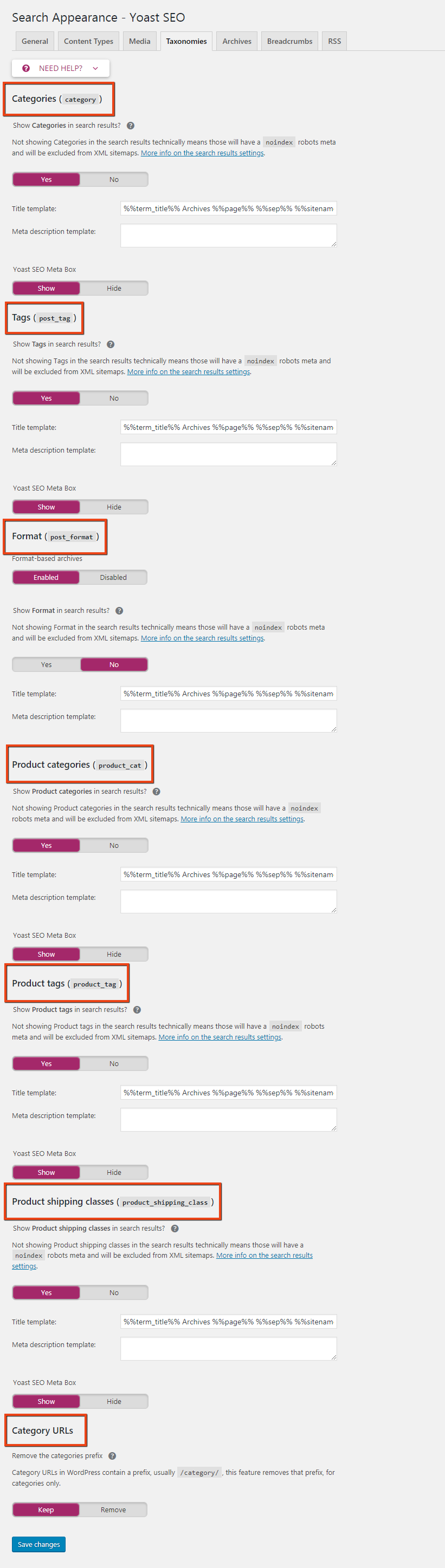
Archivi
La sezione è davvero utile per arginare il problema dei contenuti duplicati. Il tuo sito potrebbe essere a rischio di essere bandito da Google a causa di contenuti duplicati. Per impedire che ciò accada, puoi reindirizzare un contenuto all'altro o aggiungere noindex, seguirlo in modo che non appaia nei risultati di ricerca. Trova maggiori approfondimenti sui vari reindirizzamenti in questo articolo sui reindirizzamenti e plugin di WooCommerce.
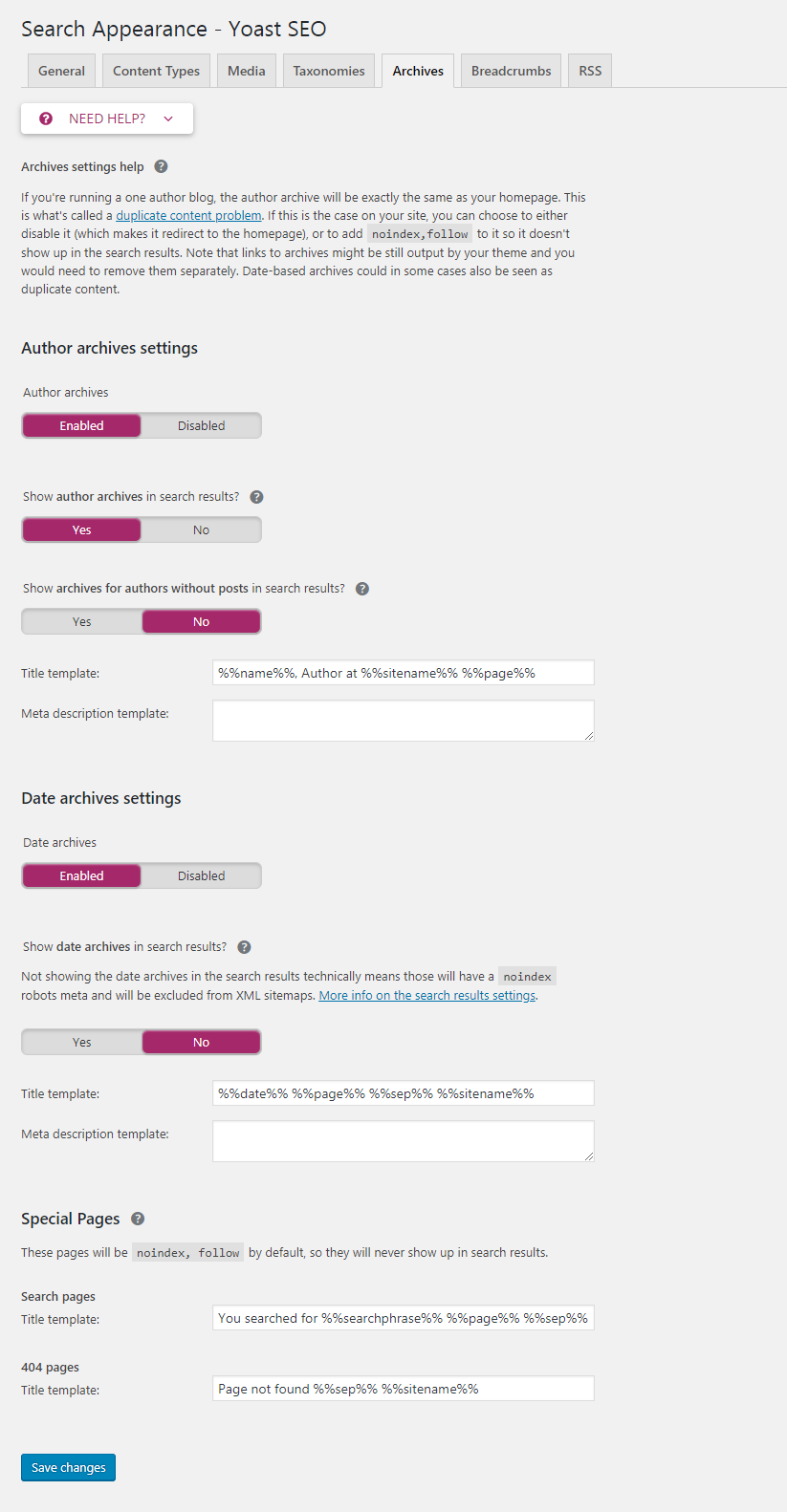
Le caratteristiche principali in Archivio sono:
- Autore dell'archivio
- Puoi scegliere se visualizzare un archivio dell'autore nei risultati di ricerca
- Impostazione del titolo del modello e della meta descrizione per le pagine di archivio e i post
- Archivio date
- Pagine speciali
Briciole di pane
Cosa ha fatto Hansel mentre lui e Gretel erano nel bosco? Sì, ha lasciato cadere dei pezzi di pane in modo che potessero ritrovare la strada di casa. Il concetto di tracciare le tue posizioni attuali e tornare alla home page è quindi chiamato Breadcrumbs. Ad esempio, per raggiungere la pagina delle impostazioni di breadcrumbs devi seguire: WordPress Dashboard> SEO> Search Apperance> Breadcrumbs.
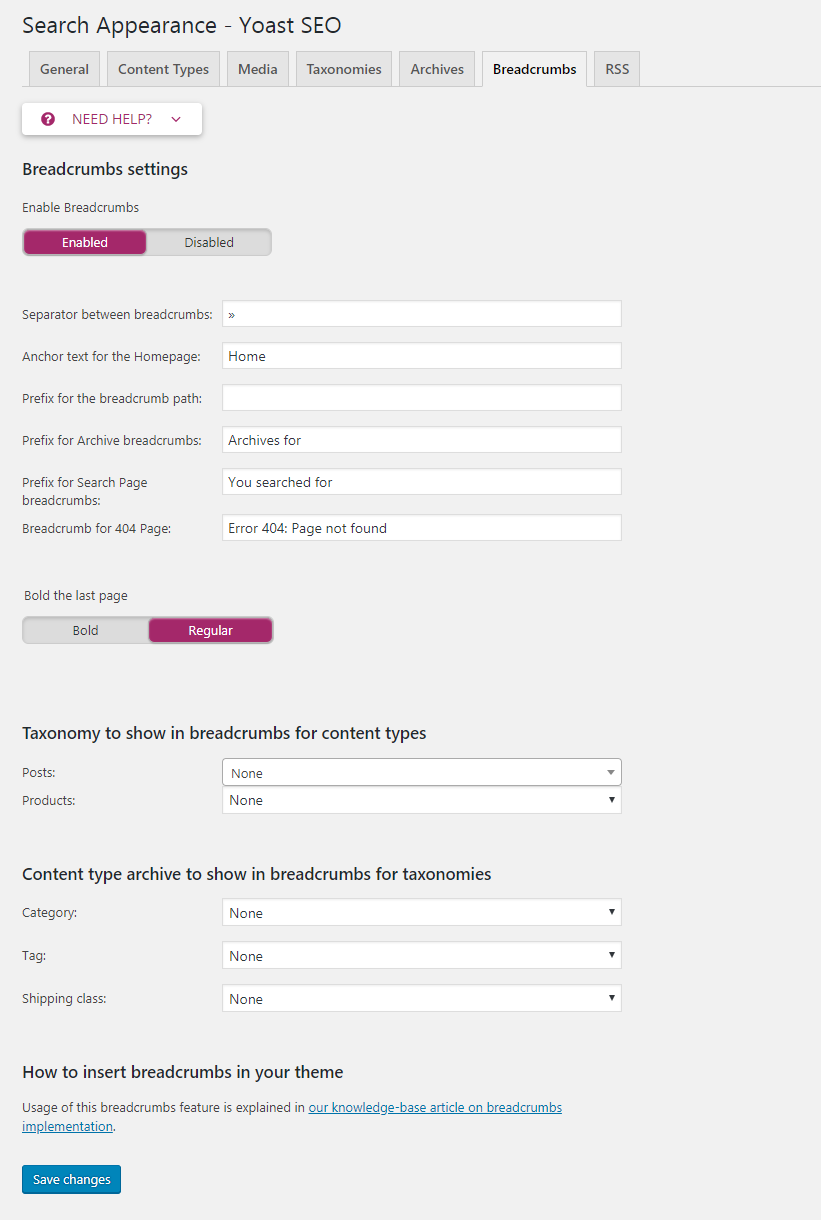
Dopo aver abilitato Breadcrumbs, Google mostrerà l'intero percorso del particolare post, pagina, qualsiasi modulo o prodotto. Ma per la sua implementazione di successo, è necessario disporre di dati strutturati.
RSS
Puoi aggiungere un contenuto predefinito che apparirà nel tuo feed RSS qui. Hai anche la possibilità di aggiungere un contenuto da visualizzare alla fine di ogni post. In aggiunta a questo, ottieni alcune variabili utili che puoi aggiungere alle impostazioni del feed RSS.
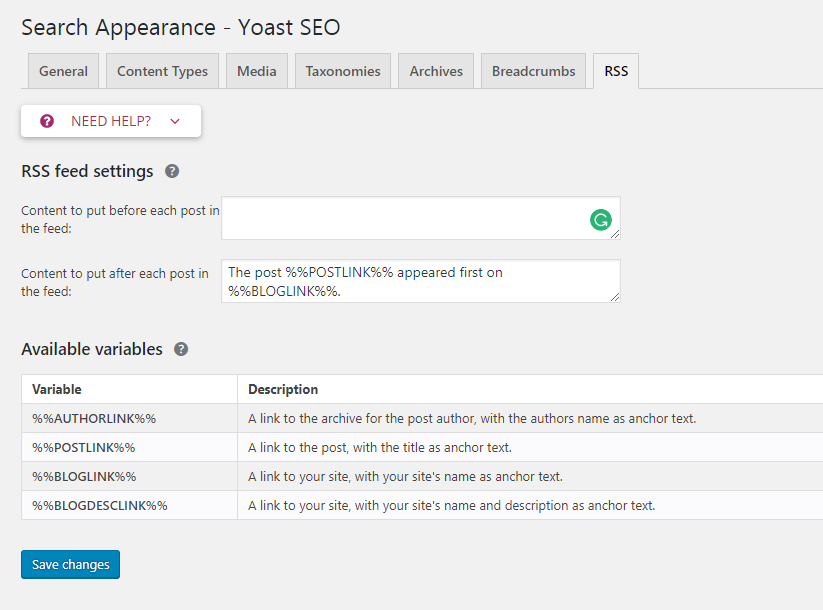
Console di ricerca 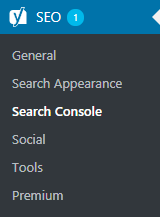
Per consentire a Yoast SEO di utilizzare le informazioni di Google Search Console, puoi inserire il tuo codice di autenticazione di Google qui. Per ottenerlo, fai clic su Ottieni codice di autenticazione Google, ti verrà chiesto di consentire l'accesso alla tua Google Search Console. Una volta consentito l'accesso, riceverai il codice di autenticazione che deve essere incollato nella casella indicata nel plug-in.

Sociale 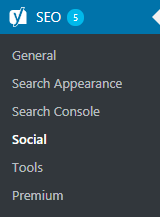
Come suggerisce il nome, aggiungi qui tutti i tuoi social media a Yoast SEO. Inutile dire che abbiamo visto un'impostazione simile durante l'impostazione della procedura guidata di configurazione. La sezione qui è ulteriormente suddivisa in:
Conti | Facebook | Twitter | Pinterest | Google+
In Account, puoi aggiungere l'URL di tutti gli account social importanti della tua azienda o del tuo account individuale.
Inoltre, puoi personalizzare l'anteprima del post che condividi con un link al tuo sito web. Puoi aggiungere un'immagine, un titolo e una descrizione. Oltre a questo, puoi aggiungere un'immagine predefinita per i post che non contengono alcuna immagine.
In questo modo ottieni uno dei modi più semplici per ottimizzare i tuoi post sui social media menzionati.
Strumenti
Questa è una delle sezioni più importanti del plugin. Ciò ti consente di:
- Importa le impostazioni da altri plugin ed esportale per riutilizzarle
- Modifica importanti file SEO come robot.txt e .htaccess
- Modifica in blocco il titolo e la meta descrizione dei contenuti
- Conta il numero di URL nel tuo testo
Ecco una ripartizione delle impostazioni disponibili.
Importa ed esporta | Editor di file | Editore in blocco | Contatore di collegamenti di testo
- Importazione e esportazione
- Importa impostazioni : se hai un'impostazione SEO salvata, puoi importare le impostazioni da qui.
- Impostazioni di esportazione : Allo stesso modo, se desideri che le impostazioni di questo Yoast vengano applicate a un sito Web diverso, puoi esportare un file CVS delle impostazioni da qui.
- Importa da altri plugin SEO : oppure puoi importare impostazioni e dati dal tuo precedente plugin SEO.
- Editor di file
- robot.txt
- File .htaccess
robot.txt
I file robot.txt sono file root che indicano la parte del sito a cui non vuoi che i crawler dei motori di ricerca accedano.
.htaccess
Il . htaccess è un file di configurazione distribuito ed è il modo in cui Apache gestisce le modifiche alla configurazione in base alla directory. WordPress utilizza questo file per manipolare il modo in cui Apache serve i file dalla sua directory principale e dalle sue sottodirectory.
Quindi, con Yoast SEO, puoi modificare o aggiungere direttamente robot.txt e interrompere l'indicizzazione delle pagine desiderate in qualsiasi momento dal plugin stesso. Inoltre, puoi anche modificare il contenuto del tuo .htaccess esistente.
- Editore in blocco
- Titolo
- Meta Description
La sezione ti consente di modificare in blocco il titolo e la meta descrizione di ogni pagina, post e prodotto dall'interno di Yoast SEO.
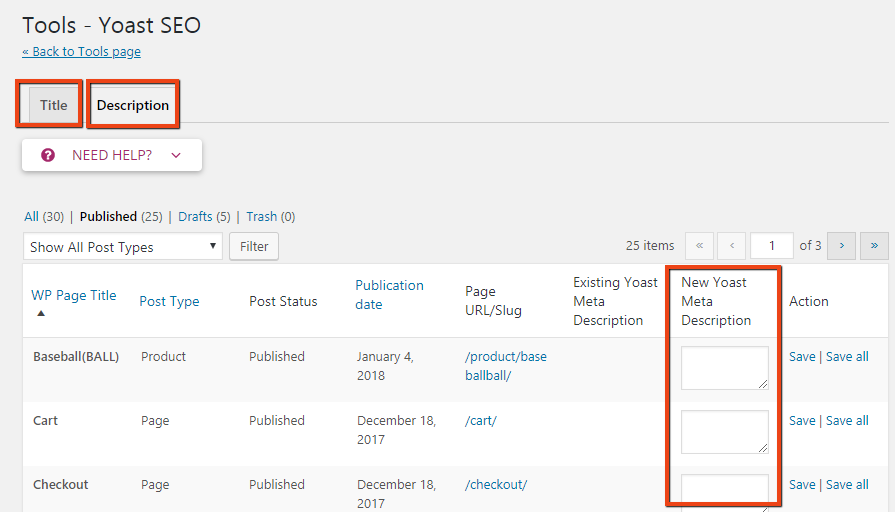
- Contatore di collegamenti di testo
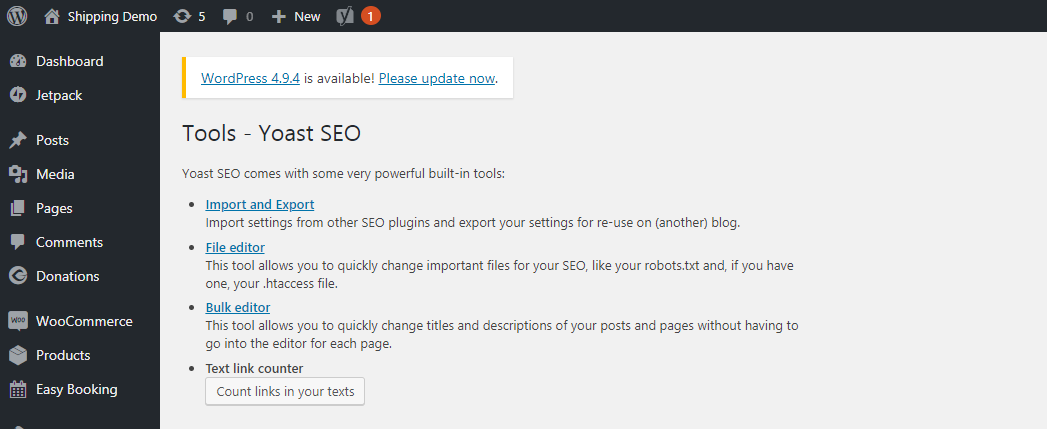
Il contatore dei link testuali ti consente di contare i link in tutto il tuo contenuto testuale. Dopo aver fatto clic sul pulsante "conta i collegamenti nei tuoi testi", in pratica conta il numero di collegamenti.
Premium
Puoi fare clic sull'opzione Premium per ottenere Yoast SEO Premium per $ 89,00.
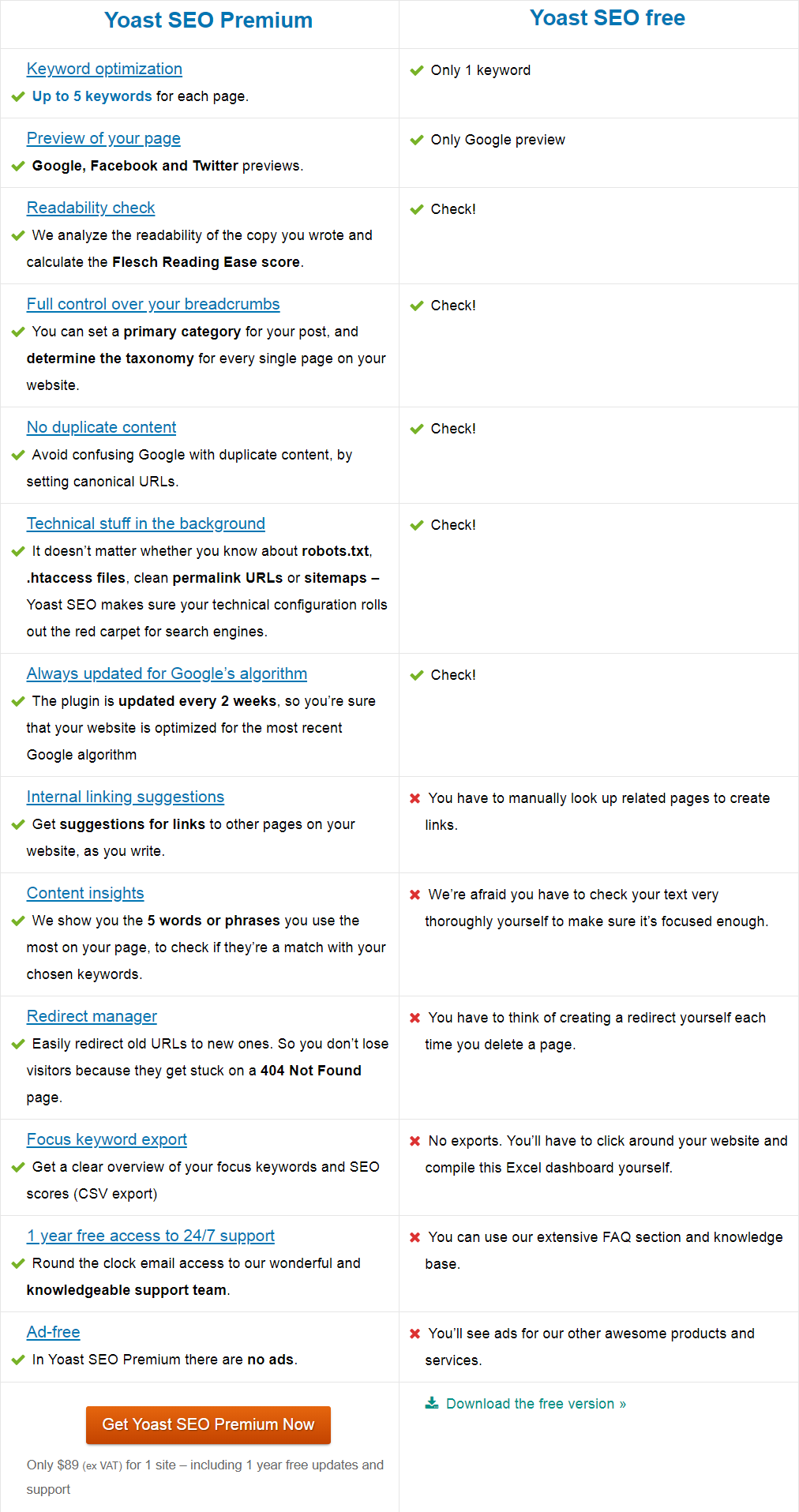
Puoi scegliere di passare a Yoast SEO Premium in base a questa tabella delle differenze ufficiale.
Avvolgendo
Quando si parla di strumenti SEO per WordPress, Yoast SEO 7.1 è sicuramente il miglior plugin SEO per WordPress. Le impostazioni SEO per i contenuti della tua pagina determinano la tua visibilità sui motori di ricerca. E la configurazione di Yoast SEO è una delle più facili da eseguire. Oltre a questo, gli strumenti SEO di WordPress come robot.txt e .htaccess possono essere modificati direttamente utilizzando questo plugin SEO.
Mi concentrerei anche sulla necessità di vari fattori come parole chiave, conteggio delle parole, backlink ecc. Che ti aiutino a posizionarti in alto su Google. E Yoast SEO 7.1 ti fornisce uno scheletro, che è forte, ma devi aggiungere muscoli e pelle sotto forma di ricerca e scrittura adeguate in modo che i tuoi contenuti raggiungano il 100% di ottimizzazione dei motori di ricerca.
Guarda il video qui di seguito:
Ulteriori letture
- Suggerimenti SEO per WordPress
- I migliori plugin SEO per WordPress
- Perché i breadcrumb di WordPress sono importanti per la SEO?